和线材说拜拜,隔空设定摄影机参数
编辑:鹏祥君,参考自RED TECH《无线控制》
RED DSMC1代和DSMC2代摄影机众多优势中,有一个优势是万万不可忽视的。它可以在不借助其它模块的情况下无线遥控摄影机和镜头。是不是很酷!接下来,就用三个步骤带你快速上手RED摄影机的无线控制功能。
第一步,打开摄影机的Wi-Fi功能
1、依次点击Menu—Settings
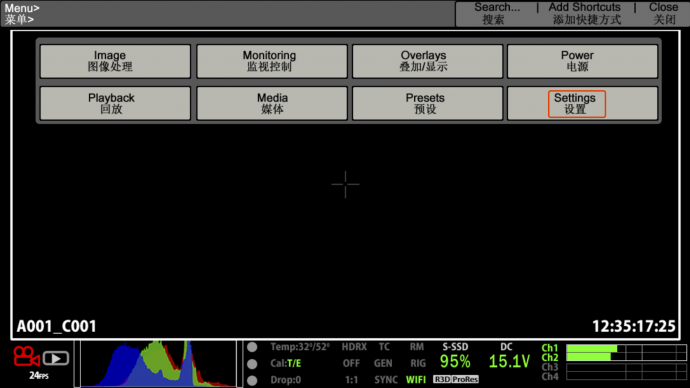
2、点击Setup
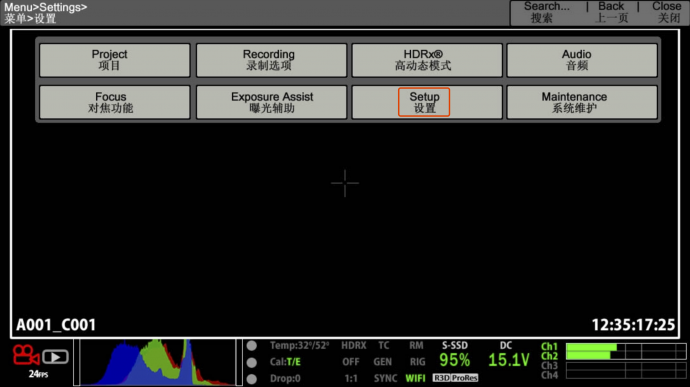
3、点击Communication
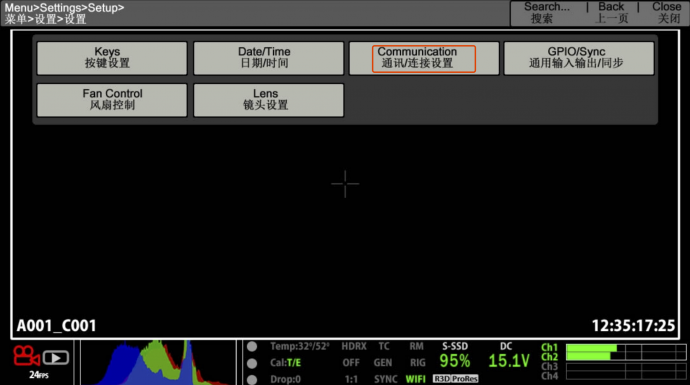
4、最后点击Wi-Fi
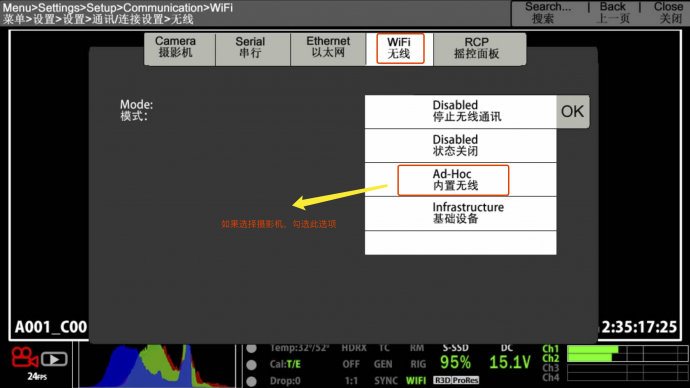
如果想把控制设备直接连在摄影机上,那就选择Ad-Hoc。这样就可以让控制设备和摄影机建立直接联系了。如下所示,Wi-Fi绿色亮起表示连接成功。
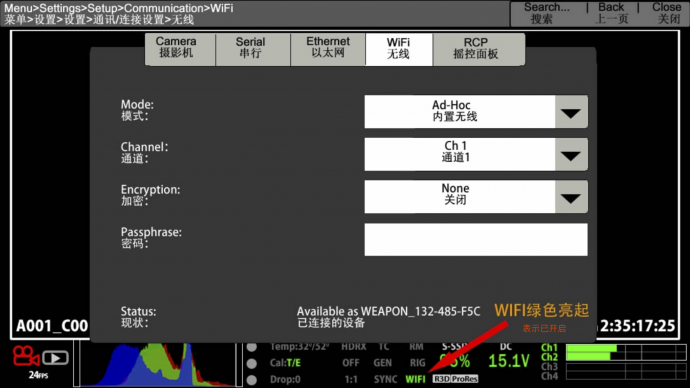
连接摄影机设置
如果选择Infrastructure,那摄影机和控制设备就会都连接到一个路由器网络中。选择这个选项可以实现距离更远的无线控制。
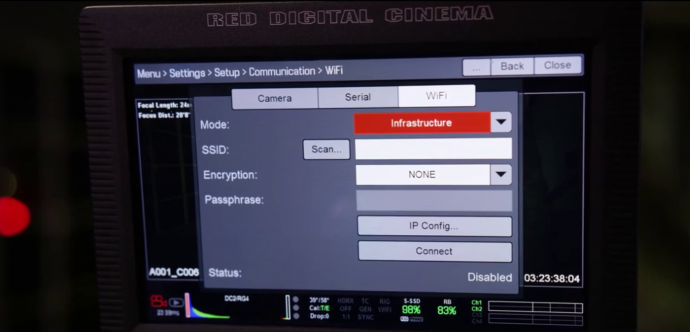
更远距离无线控制选项
第二步,把控制设备连接到网络
控制设备有很多种,在这以iphone手机为例讲解无线控制的整个工作流程。
1、打开iPhone上的设置
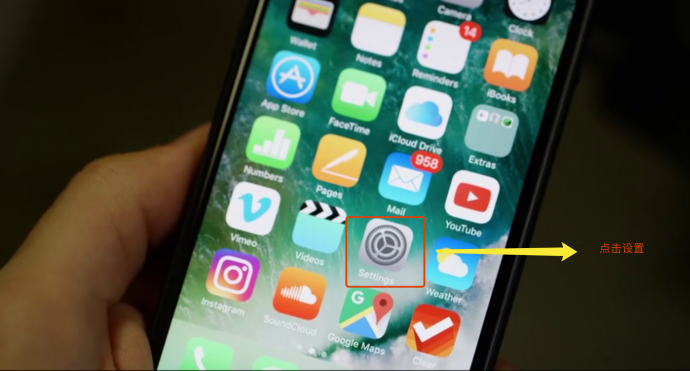
2、打开WI-FI
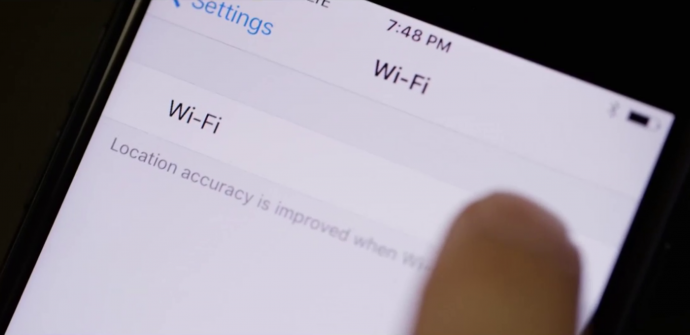
3、选择摄影机名称的那个Wi-Fi
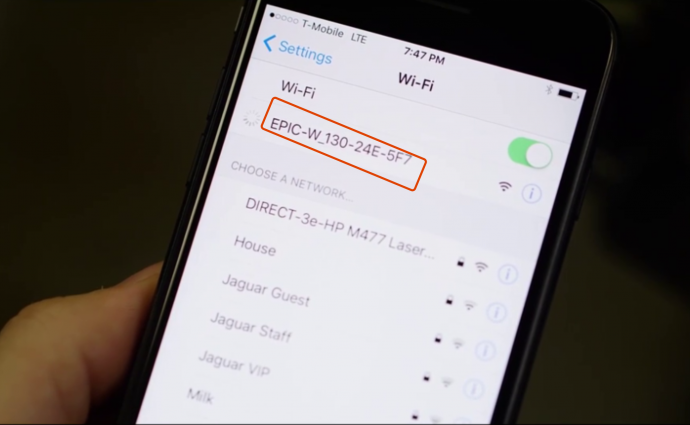
第三步,控制摄影机
以fool control软件为例(该软件在App Store有售,售价¥1098):
1、在App Store中搜索fool control软件,并下载。
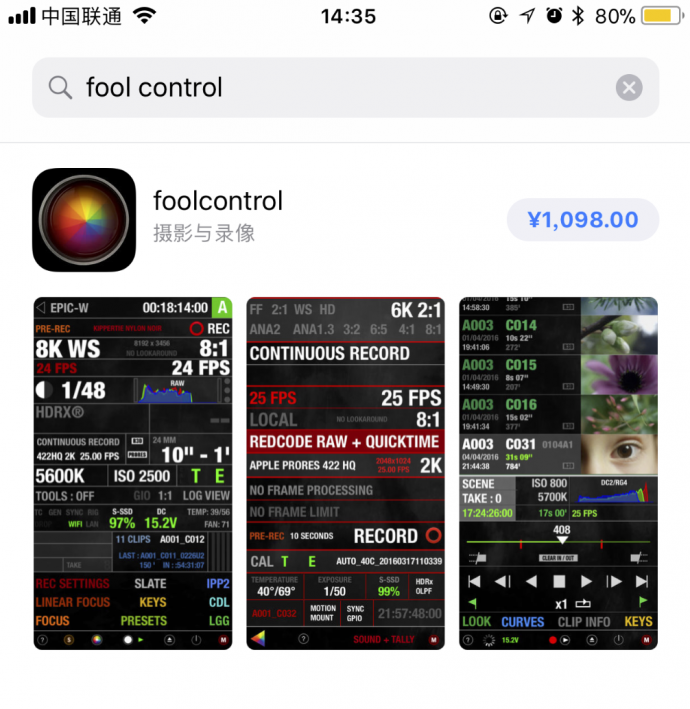
2、点击RED摄影机图标进入主控制界面。
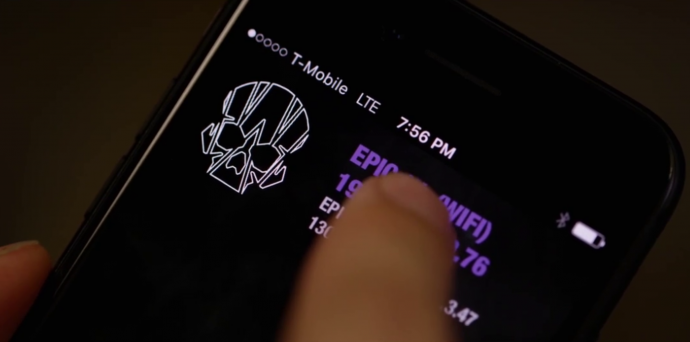
3、App中可以显示众多参数信息,除了可以监看各种设置,比如分辨率、帧率、时间码、场记板元数据。还可以监看实时直方图、RAW、门柱曝光提示和过曝警示灯。
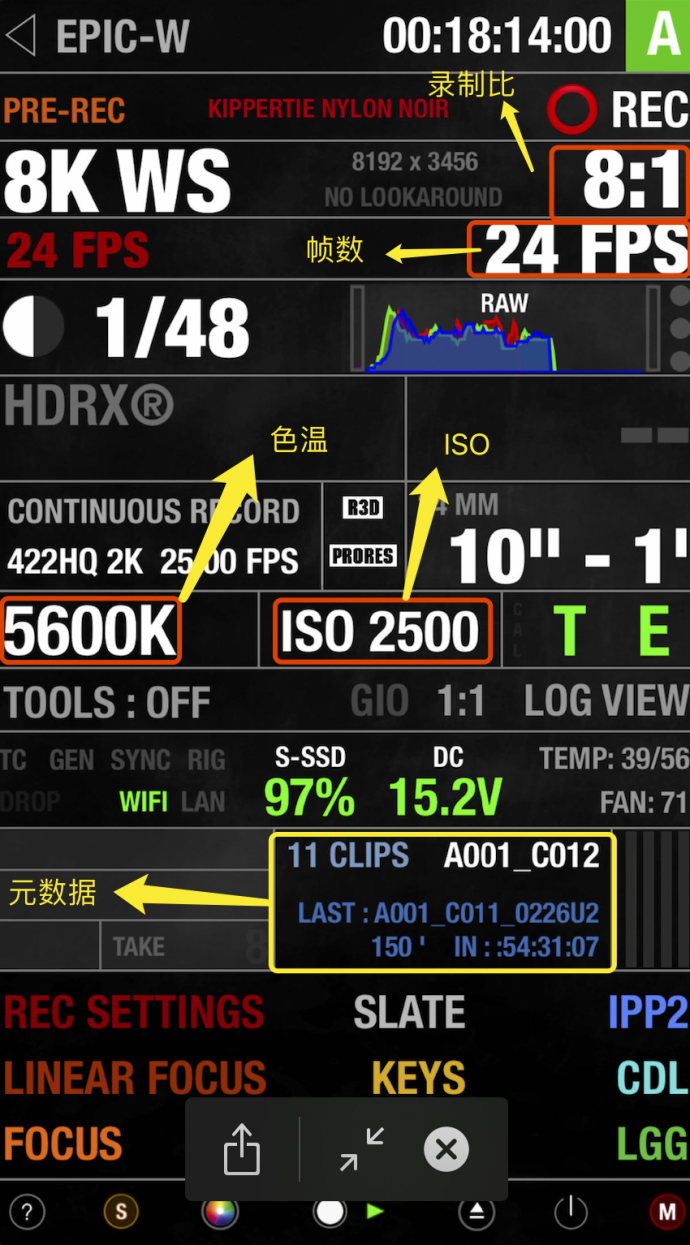
各种参数监看设置界面
4、fool control的底部菜单可以进行更深层的控制,比如选择LOOK会看到饱和度或对比度等元数据控制滑块。要改变这些参数,只要点击然后滚动到想要的值就行了。如下所示:
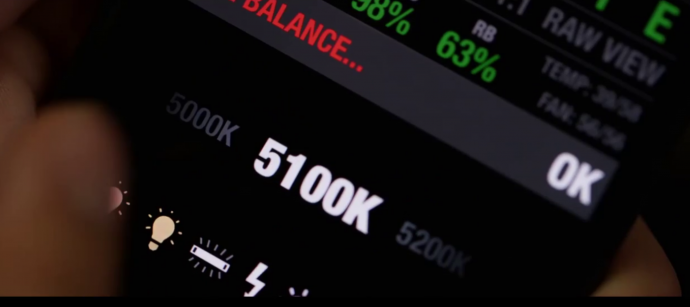
滑动色温滑块
另外,也可以把元数据的改变存储作为一个预设文件。
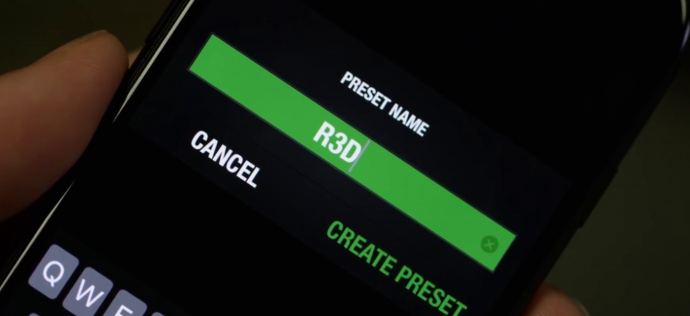
存储设置
5、如果机身搭载的是佳能EF口或者尼康AF口的电子自动镜头,通告App还可以控制镜头的对焦与光圈。
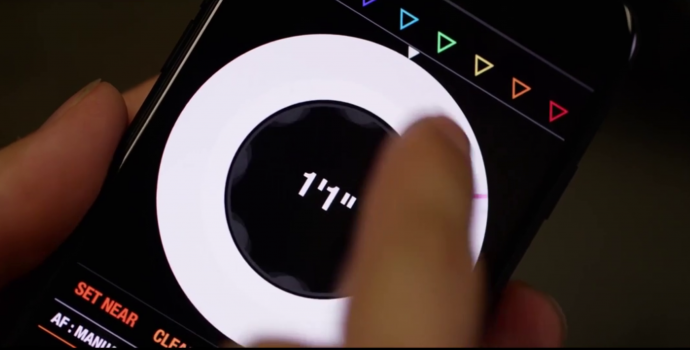
控制自动镜头界面
RED DSMC1代和DSMC2代摄影机众多优势中,有一个优势是万万不可忽视的。它可以在不借助其它模块的情况下无线遥控摄影机和镜头。是不是很酷!接下来,就用三个步骤带你快速上手RED摄影机的无线控制功能。
第一步,打开摄影机的Wi-Fi功能
1、依次点击Menu—Settings
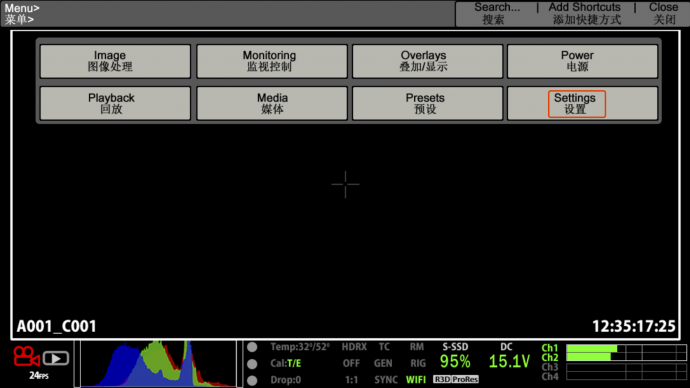
2、点击Setup
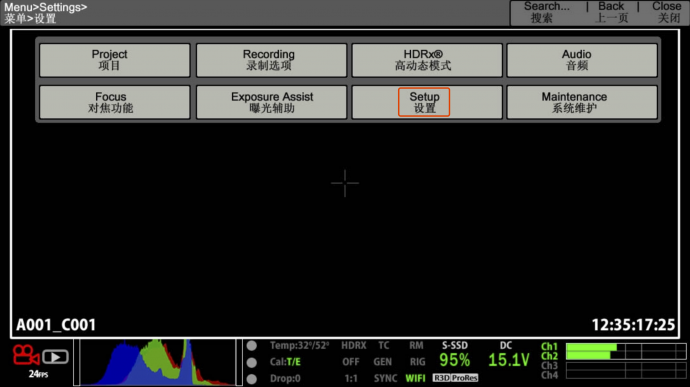
3、点击Communication
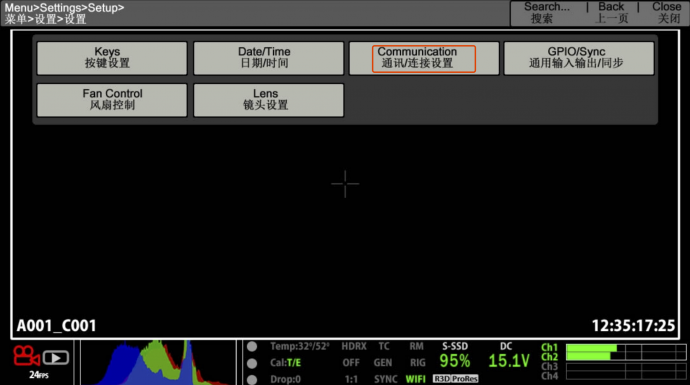
4、最后点击Wi-Fi
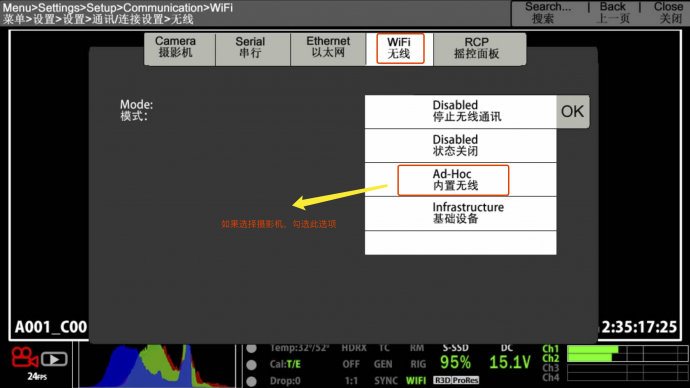
如果想把控制设备直接连在摄影机上,那就选择Ad-Hoc。这样就可以让控制设备和摄影机建立直接联系了。如下所示,Wi-Fi绿色亮起表示连接成功。
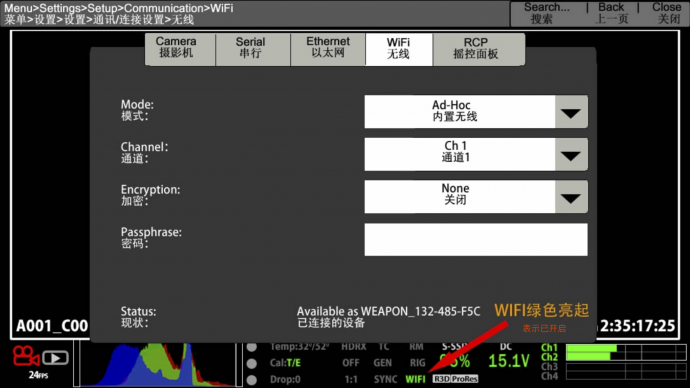
连接摄影机设置
如果选择Infrastructure,那摄影机和控制设备就会都连接到一个路由器网络中。选择这个选项可以实现距离更远的无线控制。
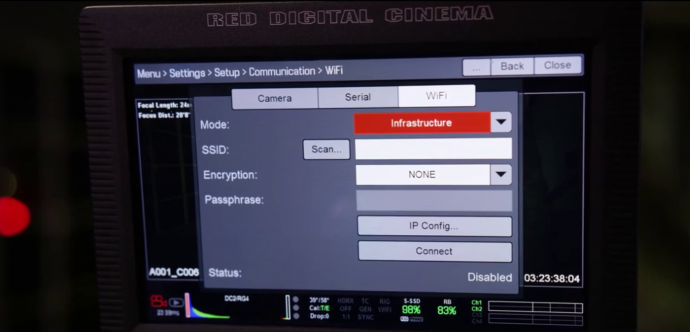
更远距离无线控制选项
第二步,把控制设备连接到网络
控制设备有很多种,在这以iphone手机为例讲解无线控制的整个工作流程。
1、打开iPhone上的设置
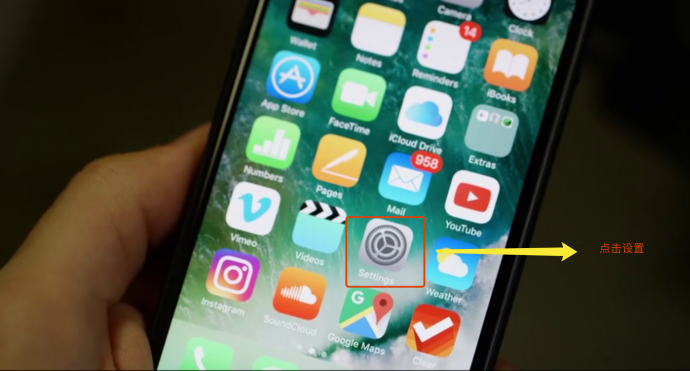
2、打开WI-FI
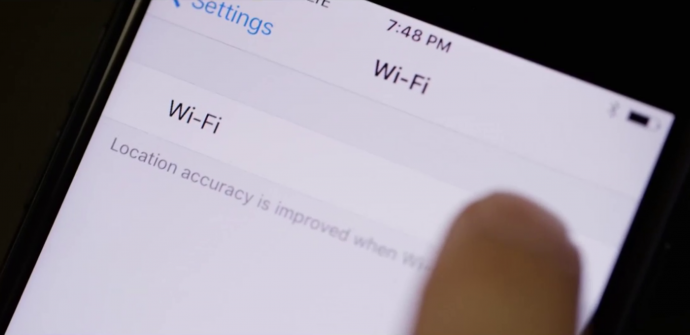
3、选择摄影机名称的那个Wi-Fi
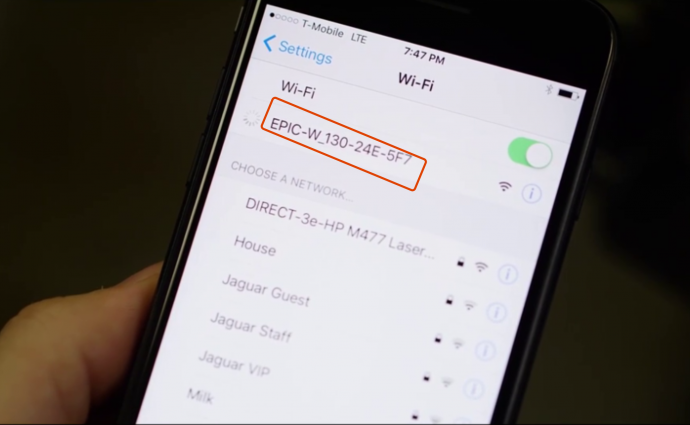
第三步,控制摄影机
以fool control软件为例(该软件在App Store有售,售价¥1098):
1、在App Store中搜索fool control软件,并下载。
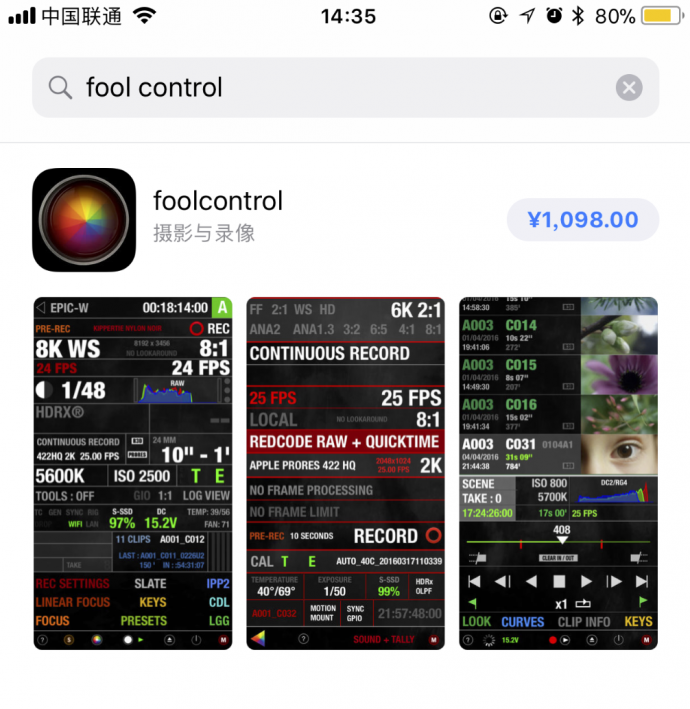
2、点击RED摄影机图标进入主控制界面。
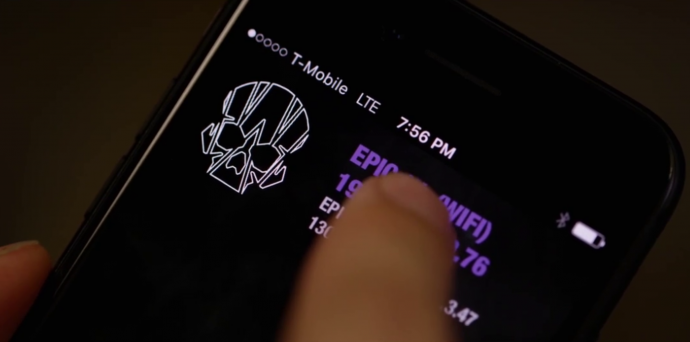
3、App中可以显示众多参数信息,除了可以监看各种设置,比如分辨率、帧率、时间码、场记板元数据。还可以监看实时直方图、RAW、门柱曝光提示和过曝警示灯。
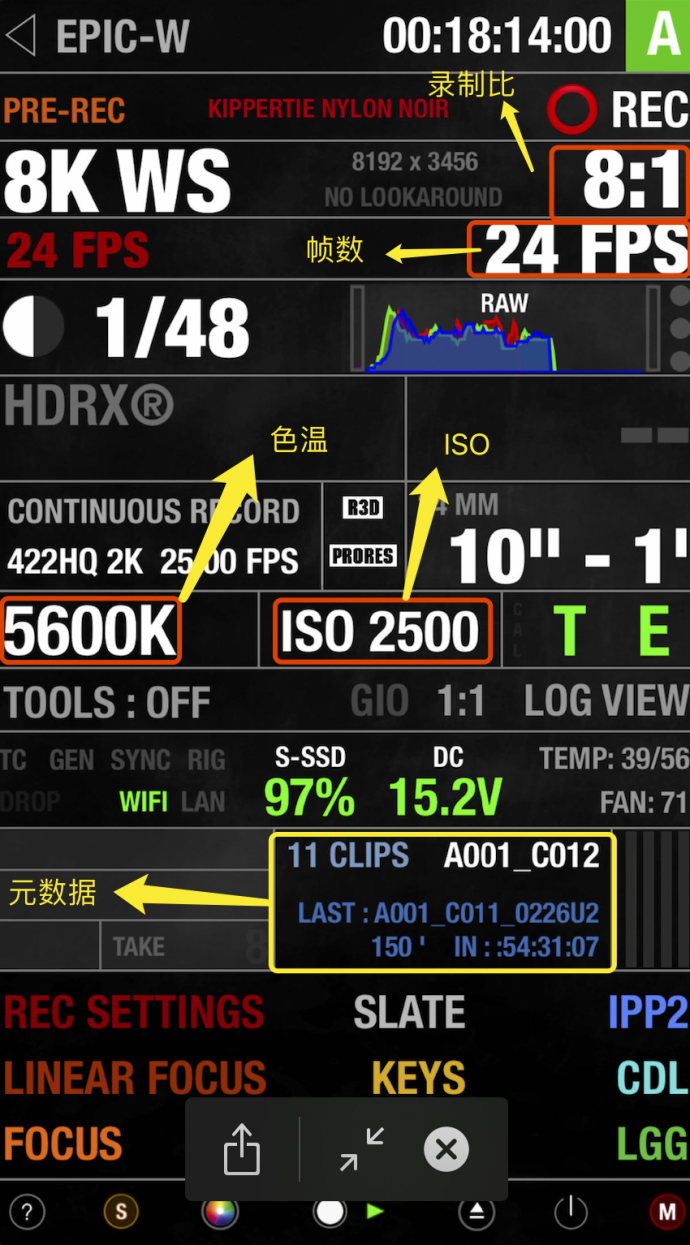
各种参数监看设置界面
4、fool control的底部菜单可以进行更深层的控制,比如选择LOOK会看到饱和度或对比度等元数据控制滑块。要改变这些参数,只要点击然后滚动到想要的值就行了。如下所示:
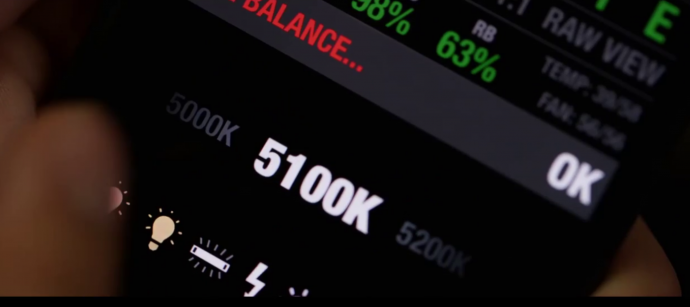
滑动色温滑块
另外,也可以把元数据的改变存储作为一个预设文件。
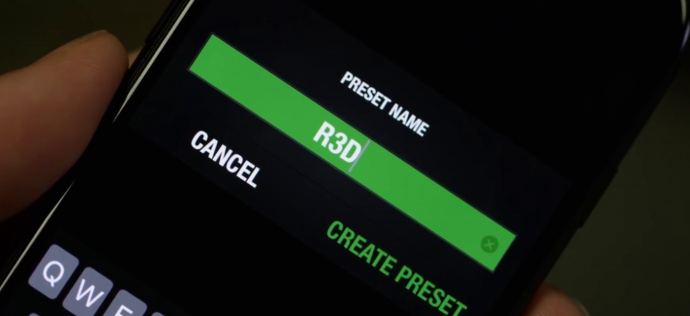
存储设置
5、如果机身搭载的是佳能EF口或者尼康AF口的电子自动镜头,通告App还可以控制镜头的对焦与光圈。
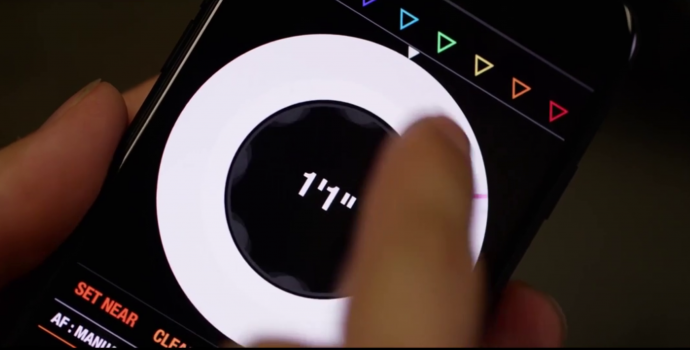
控制自动镜头界面
本文为作者 留白 分享,影视工业网鼓励从业者分享原创内容,影视工业网不会对原创文章作任何编辑!如作者有特别标注,请按作者说明转载,如无说明,则转载此文章须经得作者同意,并请附上出处(影视工业网)及本页链接。原文链接 https://cinehello.com/stream/96720
